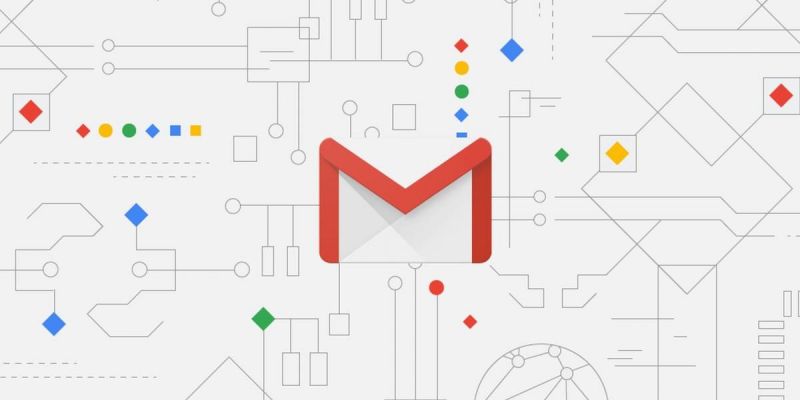Com praticamente todo mundo usando o Gmail (eu conheço algumas pessoas que ainda usam o Outlook, e eu ainda me pergunto por que as pessoas decidem se agredir dessa forma), é mais do que natural que os usuários acabem procurando por mais dicas, recursos e macetes para obter uma maior produtividade nessa plataforma de e-mails.
Alguns recursos pode ser úteis principalmente para os usuários mais preocupados com a sua privacidade e com a segurança dos seus dados. E o Gmail adiciona de tempos em tempos novas funções na sua plataforma, se adaptando melhor às necessidades desses usuários, ao mesmo tempo que facilita o uso do serviço.
A opção de Modo Confidencial está disponível no Gmail, mas muita gente não sabe sobre a sua existência, ou por que ela existe. Logo, não tem como utilizá-la em larga escala. Pois bem, vamos explicar como esse modo funciona, mas saiba logo de cara que ele pode proteger determinadas trocas de mensagens que precisam ficar mais protegidas de olhos alheios.
O que é o Modo Confidencial?
O principal objetivo do Modo Confidencial no Gmail é evitar que o usuário que recebe a mensagem que você enviou acabe re-enviando aquela conversa para outra pessoa sem a sua autorização, impedindo que pessoas não autorizadas possam ter acesso a informações sensíveis.
O recurso também pode estabelecer uma data de validade para as mensagens, revogar o acesso às mesmas a qualquer momento, desativar recursos como encaminhar, copiar e fazer o download de conteúdo por parte do destinatário. Tudo isso é mais que bem vindo para estabelecer um controle sobre a mensagem em si, evitando que a mesma saia do seu controle.
Como ativar o Modo Confidencial no Gmail
É bem simples: basta abrir o recurso para redigir uma nova mensagem e, de cara, habilitar o Modo Confidencial nas Configurações da mensagem, clicando nos três pontos que aparecem no canto superior da janela de nova mensagem. Ao ativá-lo, o Gmail vai mostrar as opções disponíveis vinculadas nesse módulo (criar senha para entrar na mensagem e estabelecer data para autodestruição da mesma).
As duas configurações afetam tanto o texto da mensagem como a dos arquivos em anexo. Se você escolher a função “sem senhas por SMS”, os destinatários que usam o aplicativo por Gmail podem abrir a mensagem de forma direta. Caso contrário, vão receber uma senha por e-mail.
Se você escolher a opção “Senhas por SMS”, os destinatários vão receber uma senha por mensagem de texto do celular. Certifique-se de colocar o número de telefone do destinatário corretamente.
Como remover o acesso ao e-mail antes da data de vencimento
Você pode se arrepender e evitar que o seu destinatário veja o e-mail antes da data de vencimento.
Faça isso:
1) No seu computador, abra o Gmail.
2) À esquerda, clique em Enviado.
3) Abra o e-mail confidencial.
4) Clique em Remover acesso.
Como abrir um e-mail enviado com o Modo Confidencial
Se você recebeu um e-mail com o Modo Confidencial ativo, leve em consideração o seguinte:
1) Você poderá ver a mensagem e os arquivos anexados até a data de vencimento ou até que o remetente interrompa o acesso.
2) As opções para copiar, colar, baixar, imprimir e encaminhar o texto da mensagem e os anexos serão desativadas.
3) Pode ser necessário inserir uma senha para abrir o e-mail.